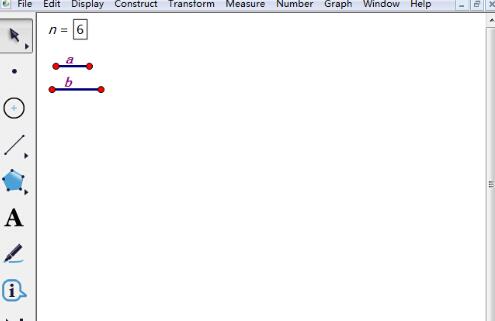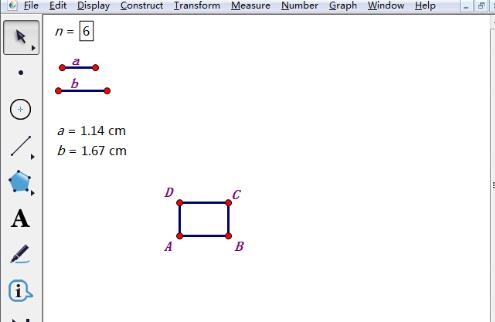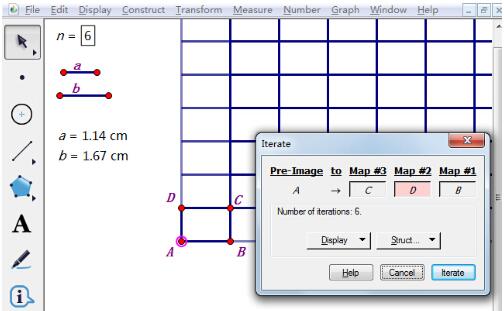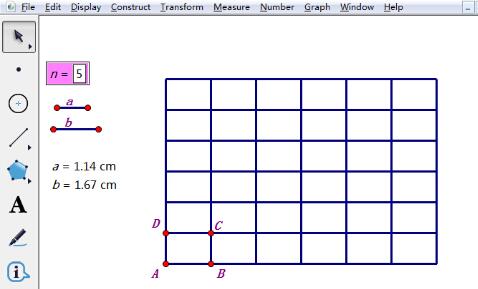几何画板绘制矩形网格的详细步骤
时间:2022-02-25来源:华军软件教程作者:小葫芦
有很多朋友会被几何画板绘制矩形网格的操作困惑住,为此,今日笔者带来了几何画板绘制矩形网格的详细步骤,感兴趣的朋友就跟小编一起来学习一下吧。
打开几何画板,执行“数据”——“新建参数”命令,在弹出的对话框修改参数名称为n,数值为6,单位无。使用线段工具画固定线段a、b,作为矩形的长和宽。
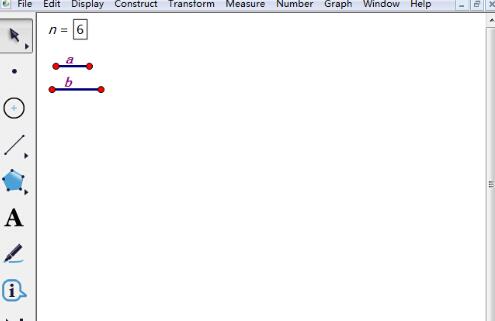
在平面上任意画一个自由点A,按给定的线段a、b作矩形ABCD。度量线段a的长度,然后执行标记距离命令,对点A进行平移,构造矩形的顶点D。度量线段b的长度,然后执行标记距离命令,对点A进行平移,构造矩形的顶点B。构造线段AB、AD,过点D做线段AB的平行线,过点B做平行线的垂线,得到矩形的顶点C。构造线段BC、CD,得到矩形ABCD。
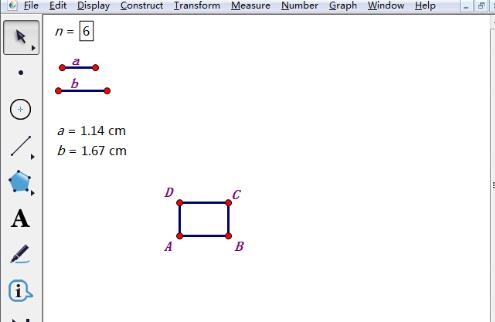
选中点A和参数n=6,此时按住“Shift键”,执行“变换”——“深度迭代”命令,在弹出的对话框作A→B,A→D,A→C的迭代,然后点击“迭代”按钮。
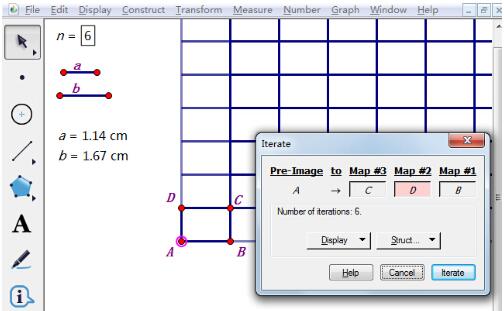
这样就制作完成了如图所示的三角形网格,利用“<”、“>”键可以对参数n进行控制,增加或减少网格数量。
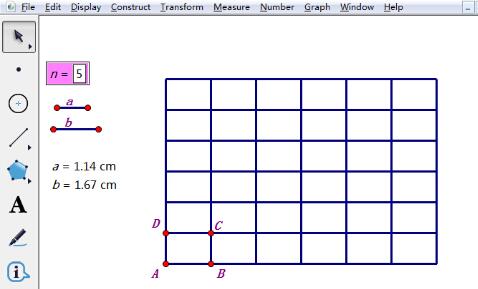
上面就是小编为大家讲解的几何画板绘制矩形网格的详细步骤,一起来学习学习吧。相信是可以帮助到一些新用户的。
热门推荐
-
eviews
版本: 14.0大小:300 MB
EViews是一款专业的计量经济学统计分析软件,广泛应用于经济学、金融学和社会科学等领域的数据分析与预测建...
-
科学计算器
版本: v1.2.0 官方版大小:0.29MB
科学计算器下载版是一款功能强大的科学计算器软件,科学计算器软件不仅可以算普通的计算,也可以算编码(信息...
-
Windows 7 计算器
版本: 官方版大小:732KB
Windows7的计算器真是又强又漂亮,但又懒得去下载一个完整镜像,于是问朋友要了个计算器的文件,拿来研究研究,经...
-
WinQSB
版本: 2.0大小:93MB
此64位WinQSB安装包专为Windows10和Windows
11系统设计,最大的特点是无需虚拟机即可直接运行。用户可以...
-
MathType
版本: 7.8.2大小:39.13MB
MathType(数学公式编辑器)是由Design
Science公司研发的一款专业的数学公式编辑工具。MathType功能非...